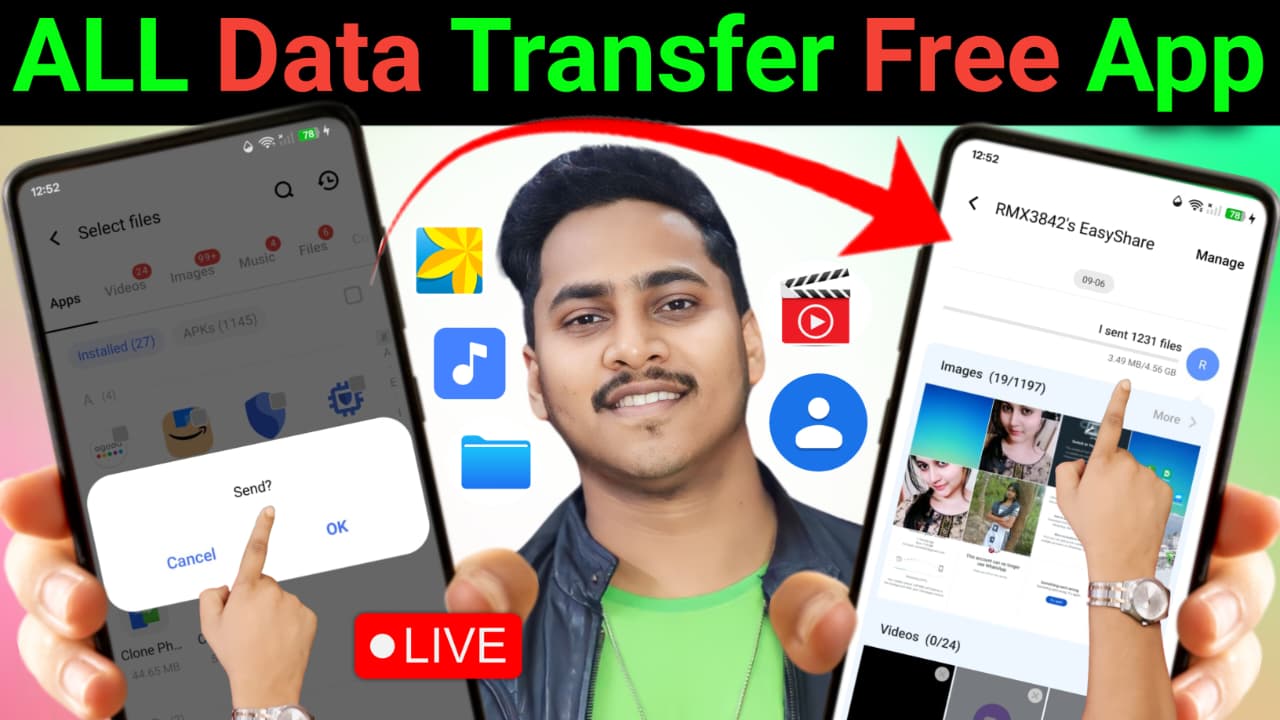
Mobile se mobile me Data transfer kaise karen Easy share App se
Mobile se mobile me Data transfer kaise karen EasyShare ऐप से
नमस्ते! EasyShare एक फ्री और फास्ट फाइल शेयरिंग ऐप है (vivo का ऑफिशियल ऐप), जो Wi-Fi डायरेक्ट (P2P) का यूज करके मोबाइल डेटा या इंटरनेट के बिना फाइल्स ट्रांसफर करता है। स्पीड 40 MB/s तक हो सकती है, और यह Android, iOS, Windows, Mac पर काम करता है। आप फोटोज, वीडियोज, म्यूजिक, ऐप्स, डॉक्यूमेंट्स सब कुछ शेयर कर सकते हैं – कोई साइज लिमिट नहीं।
जरूरी बातें (Important Notes):
- दोनों मोबाइल्स पर EasyShare इंस्टॉल होना चाहिए।
- Wi-Fi और लोकेशन परमिशन दें (Wi-Fi P2P के लिए लोकेशन जरूरी है)।
- ऐप एड-फ्री है और सिक्योर है।
- iOS यूजर्स: App Store से डाउनलोड करें।
स्टेप-बाय-स्टेप गाइड (Step-by-Step Guide):
- EasyShare ऐप डाउनलोड और इंस्टॉल करें:
- दोनों मोबाइल्स पर Google Play Store (Android) या App Store (iOS) खोलें।
- “EasyShare” सर्च करें (डेवलपर: vivo) और Install करें। यह फ्री है, 200 मिलियन+ डाउनलोड्स के साथ।
- परमिशन्स दें (Grant Permissions):
- ऐप ओपन करें।
- Wi-Fi Access, Location, Storage, और Nearby Devices परमिशन दें।
- Android पर: Settings > Apps > EasyShare > Permissions > सब ऑन करें।
- iOS पर: Settings > EasyShare > सब अलाउ करें।
- ट्रांसफर सेटअप करें (Setup Transfer):
- सेंडर मोबाइल (Sender Phone) पर:
- EasyShare ओपन करें।
- होम स्क्रीन पर Send बटन पर टैप करें।
- फाइल्स चुनें: Photos, Videos, Music, Apps, या Other Files से सेलेक्ट करें। (मल्टी-सेलेक्ट कर सकते हैं।)
- नीचे स्क्रीन पर QR कोड या डिवाइस लिस्ट दिखेगी।
- रिसीवर मोबाइल (Receiver Phone) पर:
- EasyShare ओपन करें।
- Receive मोड सिलेक्ट करें (ऑटो हो जाता है)।
- सेंडर का QR कोड स्कैन करें या डिवाइस सर्च करें (दोनों डिवाइसेज पास-पास रखें, 10 मीटर के अंदर)।
- कनेक्ट होने पर “Accept” पर टैप करें।
- सेंडर मोबाइल (Sender Phone) पर:
- डेटा ट्रांसफर शुरू करें (Start Transfer):
- सेंडर पर Send कन्फर्म करें।
- ट्रांसफर शुरू हो जाएगा – प्रोग्रेस बार दिखेगा।
- फाइल्स रिसीवर के “Downloads” या “EasyShare” फोल्डर में सेव हो जाएंगी।
- पूरा होने पर नोटिफिकेशन आएगा।
- क्लोनिंग या फुल बैकअप (Phone Cloning – Optional):
- अगर नया फोन सेटअप कर रहे हैं, तो Clone Phone ऑप्शन यूज करें।
- ओल्ड फोन पर: Send > Clone Phone सिलेक्ट करें।
- न्यू फोन पर: Receive > Clone from Old Phone।
- QR स्कैन करके कनेक्ट करें – ऐप्स, फोटोज, कांटेक्ट्स सब ऑटो ट्रांसफर हो जाएंगे।
टिप्स और ट्रबलशूटिंग (Tips & Troubleshooting):
- स्पीड धीमी लगे: दोनों डिवाइसेज को क्लोज रखें, बैकग्राउंड ऐप्स बंद करें।
- कनेक्ट नहीं हो रहा: Wi-Fi/Bluetooth ऑन करें, लोकेशन इनेबल रखें। ऐप रीस्टार्ट ट्राई करें।
- iOS से Android: QR स्कैन काम करता है, लेकिन कुछ फाइल टाइप्स (जैसे APK) iOS पर नहीं चलेंगी।
- अल्टरनेटिव: अगर EasyShare नहीं चले, तो Quick Share (Google का) या SHAREit ट्राई करें।
- प्राइवेसी: ऐप लोकेशन यूज करता है लेकिन कलेक्ट नहीं करता।
EasyShare ऐप का उपयोग कैसे करें (How to Use EasyShare App)
EasyShare एक फ्री और तेज़ फाइल शेयरिंग ऐप है, जिसे vivo ने बनाया है। यह Wi-Fi डायरेक्ट (P2P) टेक्नोलॉजी का उपयोग करता है, जिससे बिना इंटरनेट या मोबाइल डेटा के फाइल्स (फोटो, वीडियो, म्यूजिक, ऐप्स, डॉक्यूमेंट्स) ट्रांसफर की जा सकती हैं। इसकी स्पीड 40 MB/s तक हो सकती है, और यह Android, iOS, Windows, और Mac पर काम करता है। कोई फाइल साइज लिमिट नहीं है, और यह पूरी तरह एड-फ्री है।
जरूरी बातें (Important Notes):
- दोनों डिवाइसेज (सेंडर और रिसीवर) पर EasyShare इंस्टॉल होना चाहिए।
- Wi-Fi और लोकेशन परमिशन देना जरूरी है (Wi-Fi P2P के लिए)।
- डिवाइसेज 10 मीटर के दायरे में होने चाहिए।
- iOS पर भी उपलब्ध है, लेकिन कुछ फीचर्स (जैसे APK शेयरिंग) लिमिटेड हो सकते हैं।
स्टेप-बाय-स्टेप गाइड (Step-by-Step Guide):
- EasyShare ऐप डाउनलोड और इंस्टॉल करें:
- दोनों मोबाइल्स पर Google Play Store (Android) या App Store (iOS) खोलें।
- सर्च बार में “EasyShare” टाइप करें।
- “EasyShare – Ultrafast File Transfer, Free & No Ads” (डेवलपर: vivo) चुनें और Install करें।
- ऐप साइज छोटा है (लगभग 30 MB), और 200 मिलियन+ डाउनलोड्स हैं।
- परमिशन्स सेट करें (Grant Permissions):
- EasyShare ऐप ओपन करें।
- निम्नलिखित परमिशन्स दें:
- Notification Access: नोटिफिकेशन्स के लिए।
- Location: Wi-Fi P2P कनेक्शन के लिए जरूरी।
- Storage: फाइल्स एक्सेस करने के लिए।
- Nearby Devices: डिवाइस डिटेक्शन के लिए।
- Android: Settings > Apps > EasyShare > Permissions > सभी परमिशन्स ऑन करें।
- iOS: Settings > EasyShare > Location, Photos, आदि को “Allow” करें।
- Battery Optimization ऑफ करें: Settings > Battery > Battery Optimization > EasyShare > “Don’t Optimize” सिलेक्ट करें, ताकि ऐप बैकग्राउंड में चले।
- फाइल्स ट्रांसफर करने की प्रक्रिया (File Transfer Process):
- सेंडर डिवाइस (Sender Device):
- EasyShare ऐप ओपन करें।
- होम स्क्रीन पर Send (या “Share”) बटन पर टैप करें।
- फाइल्स चुनें: Photos, Videos, Music, Apps, Files, या अन्य कैटेगरी में जाएं।
- मल्टी-सेलेक्ट कर सकते हैं। सिलेक्ट करने के बाद Send पर टैप करें।
- स्क्रीन पर QR कोड या डिवाइस लिस्ट दिखेगी।
- रिसीवर डिवाइस (Receiver Device):
- EasyShare ऐप ओपन करें।
- Receive बटन पर टैप करें (यह ऑटोमैटिकली रिसीव मोड में चला जाता है)।
- सेंडर डिवाइस का QR कोड स्कैन करें या डिवाइस लिस्ट से सेंडर का नाम सिलेक्ट करें।
- कनेक्शन बनने पर “Accept” पर टैप करें।
- सेंडर डिवाइस (Sender Device):
- डेटा ट्रांसफर शुरू करें (Start Data Transfer):
- सेंडर डिवाइस पर फाइनल Send बटन दबाएं।
- ट्रांसफर शुरू हो जाएगा, और प्रोग्रेस बार दोनों डिवाइसेज पर दिखेगा।
- फाइल्स रिसीवर डिवाइस के EasyShare फोल्डर या Downloads में सेव होंगी।
- ट्रांसफर पूरा होने पर नोटिफिकेशन मिलेगा।
- फोन क्लोनिंग (Phone Cloning – Optional):
- अगर आप पुराने फोन से नए फोन में पूरा डेटा (ऐप्स, कॉन्टैक्ट्स, मैसेज, फोटोज) ट्रांसफर करना चाहते हैं:
- सेंडर पर: Clone Phone या Phone Transfer ऑप्शन चुनें।
- रिसीवर पर: Receive from Old Phone सिलेक्ट करें।
- QR कोड स्कैन करें या डिवाइस कनेक्ट करें।
- डेटा सेलेक्ट करें (जैसे Contacts, Apps, Media) और ट्रांसफर शुरू करें।
- नोट: iOS से Android पर कुछ डेटा (जैसे ऐप डेटा) पूरी तरह ट्रांसफर नहीं हो सकता।
- अगर आप पुराने फोन से नए फोन में पूरा डेटा (ऐप्स, कॉन्टैक्ट्स, मैसेज, फोटोज) ट्रांसफर करना चाहते हैं:
App Download Link – 